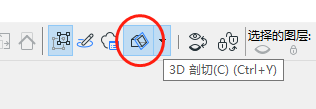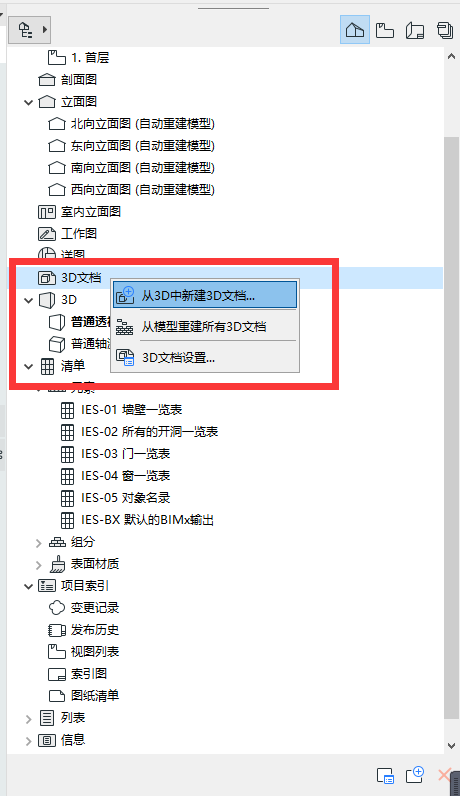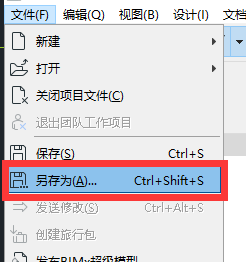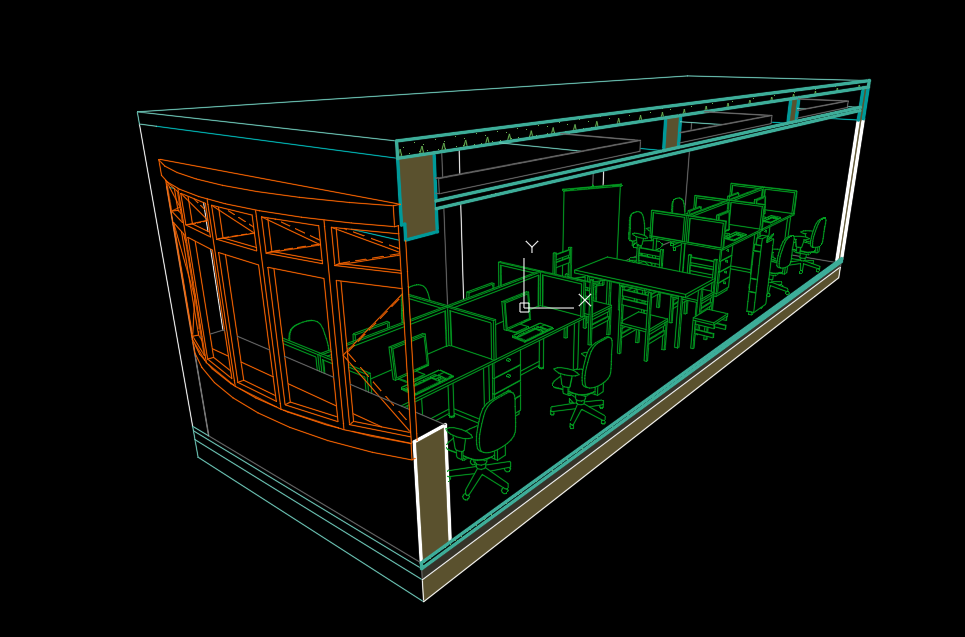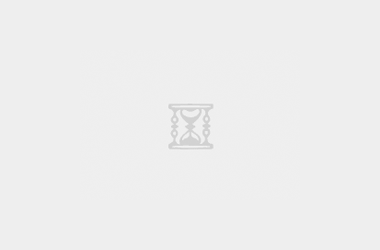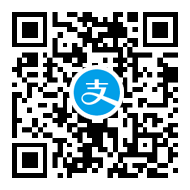本文源自公众号:广东重工院BIM中心
今日份小技巧:AC导出三维图
默认快捷键 :无
新建3D文档的具体位置:浏览器 – 3D文档 – 从3D中新建3D文档。
导出三维图的具体路径:菜单栏 – 文件 – 另存为。
01模型转到3D视图
首先把模型视图转换到3D视图,如果需要剖切模型,则用3D剖切工具对模型进行剖切。
( 3D剖切工具如上图所示 )
(模型剖切后如上图所示 )
02创建3D文档
将整理好的模型转到满意的角度后,找到右边浏览器中的3D文档,点击鼠标右键,选择从 “ 3D中新建3D文档 ” ,在出现的对话框中设置好ID和名称,点击创建,这样我们的三维图就出来了。
( “从3D中新建3D文档” 选项如上图所示 )
( 3D文档中的三维图如上图所示 )
03导出CAD文件
设置好3D文档后,我们找到最上方菜单栏,选择文件,点击另存为,在对话框里的保存类型选择DWG,然后设置好文件名,点击保存,就可以啦。
( 另存为选项位置如上图所示 )
( 保存类型如上图所示 )
最后我们找到保存好的CAD文件打开就可以看到我们导出的三维图了。
(CAD 三维图如上图所示 )
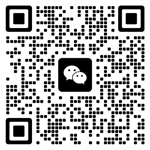
微信公众号:xuebim
关注建筑行业BIM发展、研究建筑新技术,汇集建筑前沿信息!
← 微信扫一扫,关注我们+

 BIM建筑网
BIM建筑网